Tutorial para configurar el Wi-Fi en un TP-LINK WR841N articulo
En este tutorial te explicaré paso por paso como cambiar la contraseña del Wi-Fi en un router TP-Link WR841N. Los pasos son muy sencillos, primero tienes que tener el ordenador conectado vía cable al router directamente, luego abre el navegador y desde la barra de dirección del mismo escribe 192.168.0.1 y luego presiona ENTER. Si no entrase con esa dirección poner 192.168.1.1
Te pedirá un nombre de usuario y una contraseña:
Entrar a la configuración del módem Wi-Fi TP-LINK
Le pones como nombre de usuario admin, la contraseña está escrita debajo del router. Luego te ponerle las credenciales dale clic donde dice “Iniciar sesión”, luego te aparecerá la página de configuración de tu equipo router, vamos a la configuración inalámbrica Wi-Fi dándole clic a la opción que está a la izquierda que dice “Wireless” y te aparecerá algo como lo siguiente:
Cambiar el nombre de la red Wi-Fi TP LINK
Como puedes ver en la imagen hay varias opciones, las que modificaremos son las siguientes:
SSID. El SSID es el nombre de la red Wi-Fi, puedes borrarle el que tiene y luego ponerle el que desees.
Channel. Este es el canal de transmisión de la red Wi-Fi, osea, es por donde se transmite la señal inalámbrica, de manera predeterminada está en auto, pero te recomiendo modificarlo y ponerle 6, 11 o 1.
Enable SSID Broadcast. Esa opción es para ocultar o mostrar la red Wi-Fi. La opción viene marcada de forma predeterminada, si la desmarcas la red Wi-Fi está invisible y los dispositivos que le busquen no podrán encontrarla, para conectarse a este tipo de redes hay que agregarlas manualmente.
Luego de hacer los debidos cambios dale clic al botón que está debajo que dice “Save”. Cuando realices los cambios te aparecerá una letra en roja debajo con un enlace a un botón que dice “reboot”, le das clic al botón que dice “Reboot” el router se reiniciará para efectuar los cambios.
Luego de que se reinicie el router vamos a la parte donde hay que configurar la clave, eso es a la izquierda en Wireless->Wireless security:
Cambiar clave inlambrica TP-LINK
Como puedes ver en la imagen elijes la opción “WPA-PSK/WPA2-PSK“, luego donde dice PSK Password pones la contraseña, la clave tiene que tener 8 caracteres como mínimo, la misma puede contener números y letras. Luego de eso dale clic al botón que dice “Save” para guardar los cambios, te aparecerá la letra en rojo, la cual indica que tienes que reiniciar el router para efectuar los cambios, le das clic donde dice “click here” y luego en el botón “Reboot”, cuando el router se reinicie ya tendrás el Wi-Fi configurado con un nombre nuevo y una contraseña nueva.

Cambiar clave Wifi al router TPLINK TL-WR841
Started by tcosistemas, jun 02 2016 04:56
No replies to this topic
#1

Escrito 02 junio 2016 - 04:56
Si necesitas tarifas economicas de internet y no tienes adsl ni quieres pagar cuota de linea ni otros gastos de mantenimiento nosotros te ofrecemos precios justos de internet inalambrico en Sevilla, bormujos, mairena, aznalcazar, bollullos, umbrete, gines, camas, pinomontano, sevilla este, nueva sevilla, dos hermanas, bellavista, coria del rio, valdezorras, alcala, palomares, almensilla, gines, camas, castilleja, coca de la pineda, torneo, algaba, santiponce, pajanosas, llanos, espartinas, carmona, jinetes. Desde 9,95 euros al mes llamanos por telefono o escribemos, puedes solicitar internet desde nuestra web.
Puedes darnos opiniones sobre tcosistemas en el foro y trataremos de ayudarle en dudas sobre el servicio contratacion ofertas o cualquier duda que tenga sobre tcosistemas. En TCO sistemas nos importan nuestros clientes.
Puedes darnos opiniones sobre tcosistemas en el foro y trataremos de ayudarle en dudas sobre el servicio contratacion ofertas o cualquier duda que tenga sobre tcosistemas. En TCO sistemas nos importan nuestros clientes.
0 usuarios están leyendo este tema
0 miembros, 0 invitados, 0 usuarios anónimos